Selamlar Stable Diffusion ile kendi bilgisayarınızda nasıl AI ile görseller oluşturacağınızı anlatacağım.
Bu makalenin kaynağı:
Bu rehberde gerekenler:
En az 8GB VRAM'e sahip NVIDIA Ekran Kartı. ( Cuda kullanıyoruz çünkü. )
İhtiyacımız olan linkler:
( Bu sürüm olması şart, neden bilmiyorum başka sürümlerde crash almamıza sebep oluyor. )
1-) GitForWindows'u indirip kurun. Masaüstünde simge de oluşturabilirsiniz kurulum esnasında.
2-) GitForWindows uygulamasını açalım.
2.1-) C diskimizde AIStableDiffusion adında bir klasör oluşturalım. Klasörün yolunu kopyalayalım. (örn. " C:\AIStableDiffusion )
2.2-) GitForWindows uygulamasına ''cd C:\AIStableDiffusion" yazalım.
3-) AUTOMATIC1111 GitHub sitesine gidip kaynak kodunu kopyalayalım.
Kaynak kodu:
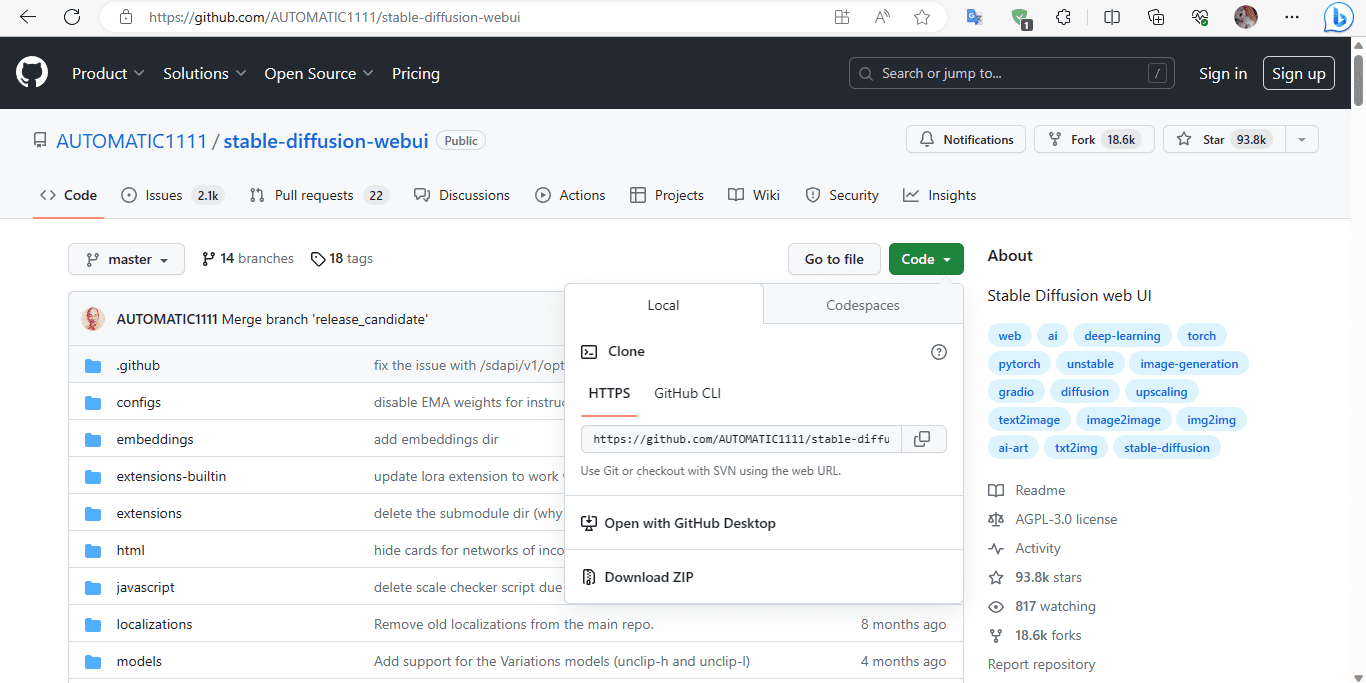
4-) GitForWindows terminalimize kopyaladığımız kaynak kodunu girelim ve enterlayalım.
İşlem bittiğinde GitForWindows terminalini kaldırabiliriz.
5-) TencentARG-GFPGAN dosyasını ve stable diffusion v1.4 dosyasını indirelim.
5.1-) GFPAN dosyamızı oluşturduğumuz AIStableDiffusion klasörünün alt klasörünün ana kısmına atalım.
5.2-) İndirdiğimiz stable diffusion v1.4.cfg dosyamızı da ana dizin içerisinde models klasörünün içindeki Stable-diffusion klasörünün içine kopyalayalım.
6-) Ana dizinimize gelip, klasörün en aşağısında bulunan "webui-user.bat" bat dosyasını çalıştıralım.
6.1-) Gerekli indirmeleri yapmasını bekleyelim. Eğer bir sorunla karşılaşırsanız ekran kartınızın AMD olmasından veya daha önce daha yüksek veya düşük bir python sürümü var diye bahsettiğim sürümü kurmamanızdan kaynaklıdır. Pythonu kaldırıp 3.10.9 sürümünü yükleyin.
7-) İndirmeler bittikten sonra gördüğünüz adresi bir web tarayıcısında açalım.
Sitemizde prompt (kırmızı işaretli) kısmına yaratmak istediğimiz resmi ingilizce olarak betimleyip, yeşil ile işaretlediğim yerde ( bilgisayarınızın gücüne bağlı olarak arttırıp azaltın, denemeler yapın. Çıktı alma sürenizi uzatacaktır. ) sample sayımızı belirleyip Generate ile ( mavi işaretlediğim ) çıktımızı alabiliriz. Ayarların geri kalanıyla oynarak daha iyi ve değişik sonuçlar alabilirsiniz. Tamamen size kalmış.
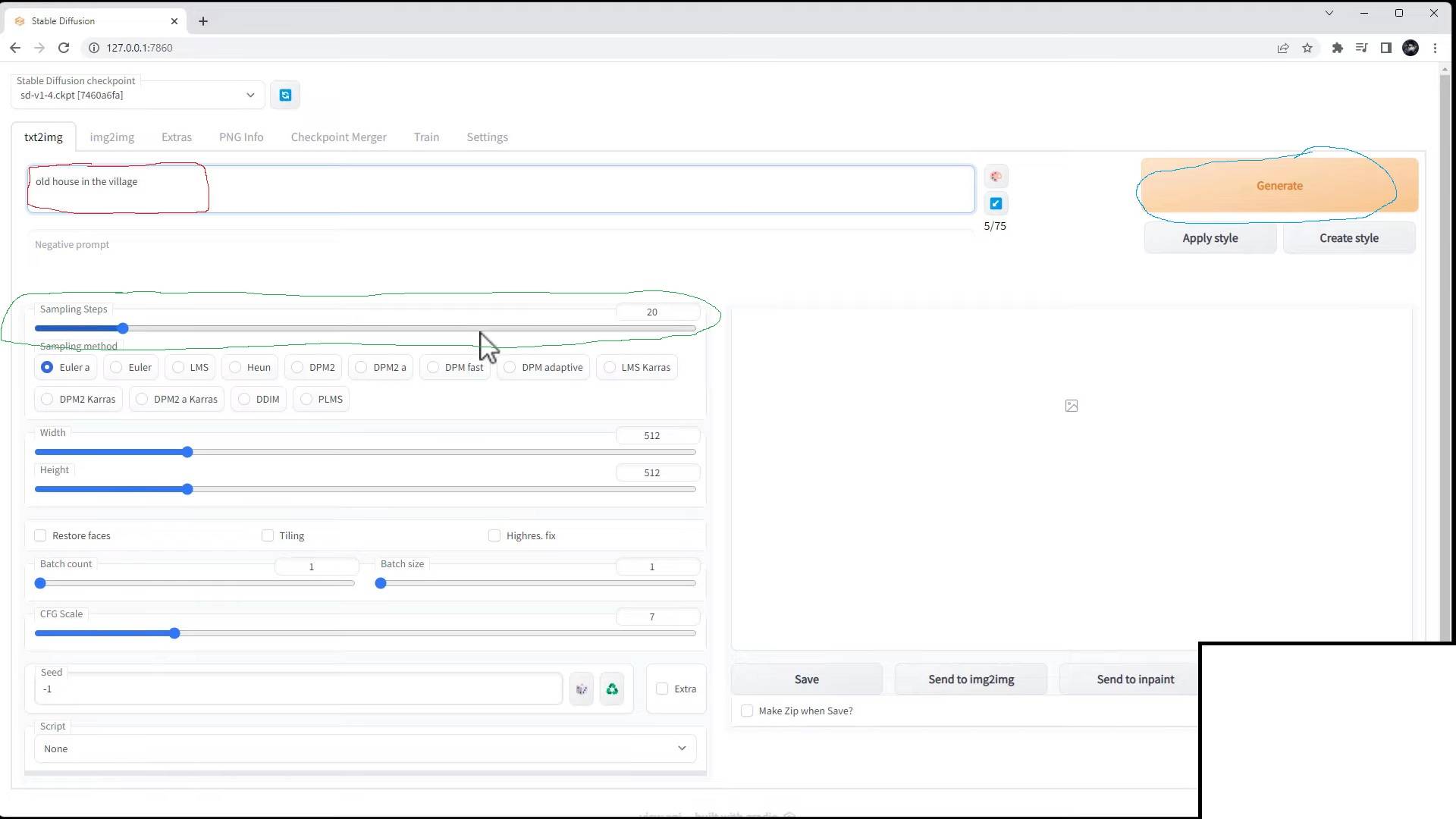
Bu makalenin kaynağı:
Bu rehberde gerekenler:
En az 8GB VRAM'e sahip NVIDIA Ekran Kartı. ( Cuda kullanıyoruz çünkü. )
İhtiyacımız olan linkler:
( Bu sürüm olması şart, neden bilmiyorum başka sürümlerde crash almamıza sebep oluyor. )
1-) GitForWindows'u indirip kurun. Masaüstünde simge de oluşturabilirsiniz kurulum esnasında.
2-) GitForWindows uygulamasını açalım.
2.1-) C diskimizde AIStableDiffusion adında bir klasör oluşturalım. Klasörün yolunu kopyalayalım. (örn. " C:\AIStableDiffusion )
2.2-) GitForWindows uygulamasına ''cd C:\AIStableDiffusion" yazalım.
3-) AUTOMATIC1111 GitHub sitesine gidip kaynak kodunu kopyalayalım.
Kaynak kodu:
4-) GitForWindows terminalimize kopyaladığımız kaynak kodunu girelim ve enterlayalım.
İşlem bittiğinde GitForWindows terminalini kaldırabiliriz.
5-) TencentARG-GFPGAN dosyasını ve stable diffusion v1.4 dosyasını indirelim.
5.1-) GFPAN dosyamızı oluşturduğumuz AIStableDiffusion klasörünün alt klasörünün ana kısmına atalım.
5.2-) İndirdiğimiz stable diffusion v1.4.cfg dosyamızı da ana dizin içerisinde models klasörünün içindeki Stable-diffusion klasörünün içine kopyalayalım.
6-) Ana dizinimize gelip, klasörün en aşağısında bulunan "webui-user.bat" bat dosyasını çalıştıralım.
6.1-) Gerekli indirmeleri yapmasını bekleyelim. Eğer bir sorunla karşılaşırsanız ekran kartınızın AMD olmasından veya daha önce daha yüksek veya düşük bir python sürümü var diye bahsettiğim sürümü kurmamanızdan kaynaklıdır. Pythonu kaldırıp 3.10.9 sürümünü yükleyin.
7-) İndirmeler bittikten sonra gördüğünüz adresi bir web tarayıcısında açalım.
Sitemizde prompt (kırmızı işaretli) kısmına yaratmak istediğimiz resmi ingilizce olarak betimleyip, yeşil ile işaretlediğim yerde ( bilgisayarınızın gücüne bağlı olarak arttırıp azaltın, denemeler yapın. Çıktı alma sürenizi uzatacaktır. ) sample sayımızı belirleyip Generate ile ( mavi işaretlediğim ) çıktımızı alabiliriz. Ayarların geri kalanıyla oynarak daha iyi ve değişik sonuçlar alabilirsiniz. Tamamen size kalmış.